Cómo ocultar imágenes en fotos para Mac con álbum oculto
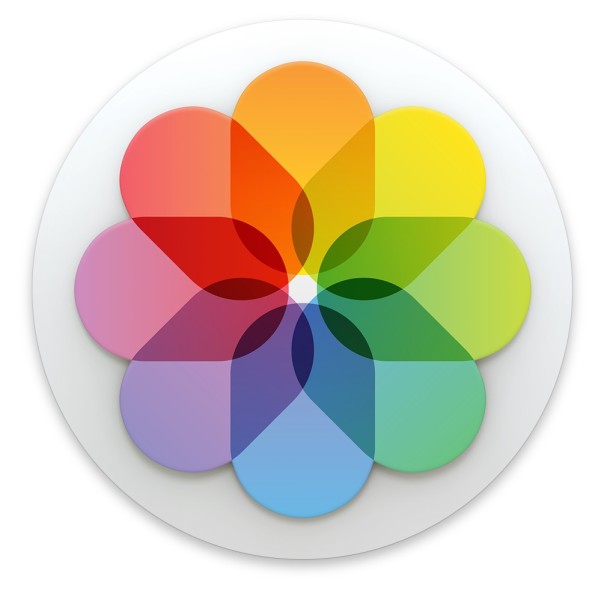
Si tiene algunas imágenes que prefiere no mostrar junto a su álbum de fotos normal en Fotos para Mac, puede ocultar esas fotos y luego usar un álbum de Fotos ocultas especial para contener las imágenes ocultas y examinarlas por separado. Estas imágenes ocultas serán independientes y estarán separadas de las vistas normales del álbum, aunque se puede acceder fácilmente a ellas desde la aplicación Fotos en la Mac. Le mostraremos cómo ocultar fotos, luego cómo acceder al álbum oculto y cómo mostrar imágenes.
Para ser claros, esto solo oculta una imagen de vista simple en la aplicación Fotos para Mac, similar a cómo puede ocultar fotos de vista simple en iPhone y iPad usando el álbum Oculto. No oculta la imagen de Mac ni las funciones de búsqueda en general y no está protegido por contraseña ni nada más, es simplemente un sencillo álbum de fotos alternativo que se encuentra separado del álbum normal.
Cómo ocultar imágenes en fotos para Mac
- Abra la aplicación Fotos y busque las imágenes que desea ocultar de la descripción general del álbum Fotos
- Haz clic derecho (o Control + clic) en la imagen que deseas ocultar y elige «Ocultar foto».
- Confirme que desea ocultar la imagen seleccionando «Ocultar foto»; esto eliminará la foto de la vista general del álbum y la foto, pero aún se puede encontrar en el álbum Fotos ocultas.


Puede ocultar varias imágenes seleccionando varias imágenes al mismo tiempo que arrastra el cursor, o presionando Comando + haciendo clic en cada imagen antes de elegir ocultar las fotos.
Una vez que la imagen esté oculta, ya no estará visible en la descripción general de fotos en la aplicación Fotos para Mac y solo se encontrará en el álbum Fotos ocultas.
Cómo ver imágenes ocultas en fotos para Mac OS
El álbum de fotos oculto sigue siendo accesible y cualquier persona que sepa dónde buscar puede ver el contenido. A continuación, le indicamos cómo acceder a ese álbum oculto en Fotos en Mac:
- Ir a la página raíz Fotos para el álbum de Mac
- Arrastra hacia abajo el menú «Ver» y elige «Mostrar álbum de fotos oculto».
- Haz doble clic en el álbum «Oculto» que aparece para ver el álbum Fotos ocultas en Fotos de Mac.


Ver fotos del álbum Fotos ocultas en tu Mac
Las imágenes también se pueden eliminar y ocultar según sea necesario.
- Desde el álbum oculto, haz clic derecho (o control + clic) en cualquier imagen oculta y elige «Mostrar foto».
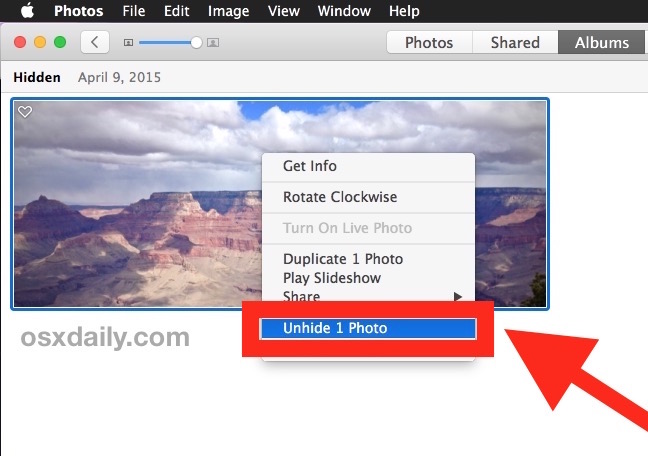
Una vez que se ha revelado una imagen, volverá a la vista habitual en Fotos para Mac, donde comenzó.
El álbum oculto es bastante útil por muchas razones obvias, puede copiar imágenes a fotos en un iPhone o cámara y ha traído algunas imágenes que desea guardar, pero no necesariamente desea que se muestren en las vistas obvias de la aplicación. Por otro lado, si tiene muchas imágenes que oculta o desea separar, le recomendamos que simplemente cree una nueva biblioteca de fotos separada en su Mac y luego cambie entre las dos bibliotecas de fotos, según sea necesario, dependiendo de qué imágenes que desea ver.
